Grazie per l’interesse e per il coding con noi.. Questa guida all’installazione può essere consultata in qualsiasi momento nella pagina delle lezioni. Buon divertimento e successo con AOZ Studio™. AOZ Studio™, nella sua forma attuale, dispone di oltre 1400 comandi e funzioni da esplorare e il dipartimento informatico RayShell ci aiuta.
Per eseguire gli esercizi qui, devi prima scaricare il programma AOZ Studio™ da Internet e installarlo sul tuo PC Windows, Mac o Linux. Se non l’avete mai fatto prima, chiedete ai vostri genitori o a un amico di sostenervi. Si fa facilmente e rapidamente con le mie istruzioni
Le versioni per Windows e Mac sono attualmente disponibili per il download dal sito web di AOZ Studio™. Nella pagina di download gratuito di AOZ Studio™, selezionare la versione per Windows o Mac OS™ (installer o zip per Windows). Quindi fare clic su AOZ Studio™ per Microsoft Windows™ o AOZ Studio™ per Mac OS™ per avviare il download.
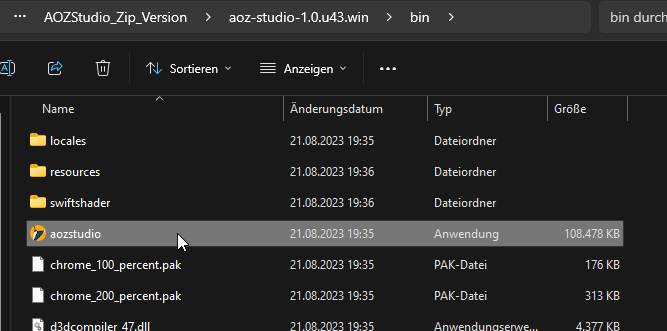
Una volta completata l’installazione, è possibile avviare AOZ Studio™ facendo clic sull’icona.
Dopo l’avvio di AOZ Studio™ si apre la finestra di dialogo Nuovo progetto.
Clicca su Cancel nella finestra di dialogo New AOZ Project se non vuoi creare un nuovo progetto adesso.
Dove appare il testo Print “Hello World!“ // Click on Run viene inserito il programma AOZ. Questa finestra è chiamata editor. AOZ Studio salva automaticamente tutto ciò che viene modificato. Cancella questa linea per inserire il tuo programma.
L’Atom Ide (Integrated Development Environment) usato da AOZ Studio™ è un editor professionale per molti linguaggi di programmazione. Vi abituerete rapidamente ai nomi inglesi dei pulsanti di AOZ Studio™ per creare un nuovo progetto o avviare un programma AOZ. Basta lasciare il puntatore del mouse su un pulsante nella barra superiore e la funzione appare.
Quindi, ora siete pronti per iniziare con la Lezione 1. Buon divertimento 🙂 Le 6 lezioni sono anche accessibili tramite il menu alla voce Lezioni.
Pagina aggiornata al 26.03.2024